Heim >Backend-Entwicklung >Python-Tutorial >So installieren Sie Python auf Ubuntu
So installieren Sie Python auf Ubuntu
- 藏色散人Original
- 2019-09-30 13:47:135874Durchsuche
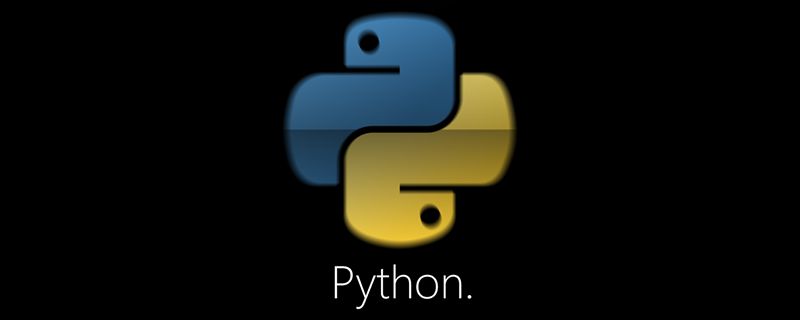
Wie installiere ich Python auf Ubuntu?
Es gibt mehrere Möglichkeiten, Python unter Ubuntu zu installieren:
● Installation über das offizielle apt-Tool-Paket von Ubuntu
● Durch PPA (Personal Package Archive) apt Toolkit-Installation
● Installation durch Kompilieren des Python-Quellcodes
Installation über das offizielle Ubuntu-Apt-Toolkit
sudo apt-get install python2.7 sudo apt-get install python3.4
Nachdem die Installation abgeschlossen ist, können Sie Folgendes verwenden: Bestätigen mit dem Befehl
xx@ada:~$ python2.7 --version Python 2.7.8 xx@ada:~$ python3.4 --version Python 3.4.2 xx@ada:~$
Installieren Sie das apt-Tool-Paket von PPA (Personal Package Archives)
$ sudo apt-get install python-software-properties $ sudo add-apt-repository ppa:fkrull/deadsnakes $ sudo apt-get update $ sudo apt-get install python2.7
Tools, die der Verwendung des apt-Tool-Pakets zur Installation von Python ähneln, sind einfach, aber manchmal nicht einfach Sie müssen in der Lage sein, die neueste Version zu installieren. Wenn es ein wichtiges Update für Python gibt, sollten wir daher besser lernen, Python2.7 direkt aus dem Quellcode zu kompilieren und zu installieren.
Python aus dem Quellcode kompilieren und installieren
$ wget -c https://www.python.org/ftp/python/2.7.9/Python-2.7.9.tgz $ tar -xzvf Python-2.7.9.tgz $ cd Python-2.7.9/ $ LDFLAGS="-L/usr/lib/x86_64-linux-gnu" ./configure $ make $ sudo make install
wobei das obige wget -c (URL) der Download-Befehl ist, der Parameter -c die Unterstützung für den Breakpoint-Download angibt und URL der absolute Pfad des Zieldatei-Downloads ist „-L/usr/lib/ x86_64-linux-gnu“ in x86_64-linux-gnu finden Sie unter /usr/lib/. Das ist x86_64. Sie können sehen, dass mein System 64 ist. Geben Sie es hier entsprechend Ihrem eigenen System ein.
Okay, nachdem die Installation abgeschlossen ist, überprüfen wir es im Terminal, drücken Sie die Eingabetaste und geben Sie dann which python ein
xx@ada:~$ python --version Python 2.7.9 xx@ada:~$ which python /usr/local/bin/python xx@ada:~$
Es ist zu sehen, dass python2.7.9 wurde erfolgreich installiert und wir haben festgestellt, dass unsere Standard-Python-Version zu Python2.7.9 geworden ist. Dies liegt daran, dass das Betriebssystem bei der Suche nach Befehlen in der Reihenfolge der PATH-Umgebungsvariablen zuerst nach Python unter /usr/bin/ sucht und diese als Standard verwendet . Python-Version.
Dann habe ich drei Versionen von Python unter Ubuntu14.10, nämlich Python2.7.8, Python2.7.9, Python3.4.2, wie folgt:
xx@ada:~$ python --version Python 2.7.9 xx@ada:~$ python2.7 --version Python 2.7.9 xx@ada:~$ python3.4 --version Python 3.4.2 xx@ada:~$ python2.7 Python 2.7.9 (default, Jan 3 2015, 03:27:08) [GCC 4.9.1] on linux2 Type "help", "copyright", "credits" or "license" for more information. >>> exit() xx@ada:~$
Natürlich können wir auch Python angeben Der Pfad zum Überprüfen der Python-Version lautet wie folgt:
xx@ada:~$ /usr/bin/python --version Python 2.7.8 xx@ada:~$ /usr/bin/python2.7 --version Python 2.7.8 xx@ada:~$ /usr/bin/python3.4 --version Python 3.4.2 xx@ada:~$ /usr/local/bin/python --version Python 2.7.9 xx@ada:~$ /usr/local/bin/python2.7 --version Python 2.7.9 xx@ada:~$
An dieser Stelle haben wir die drei Installationsmethoden von Python unter Ubuntu vorgestellt.
Das obige ist der detaillierte Inhalt vonSo installieren Sie Python auf Ubuntu. Für weitere Informationen folgen Sie bitte anderen verwandten Artikeln auf der PHP chinesischen Website!

